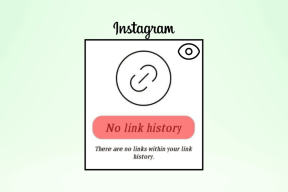Kurkite nuostabius vaizdo pranešimus naudodami „iOS“ skirtą „Replay“.
Įvairios / / February 14, 2022
Sukurti gerą vaizdo pranešimą yra vienas iš sunkiausių dalykų, ypač mobiliajame telefone. Taip, tu gali plakti atidarykite fotoaparato programą ir pradėkite filmuoti, kol burbėsite, tada tiesiog nusiųskite vaizdo įrašą savo draugams. Bet kas mes? Gyvūnai? Ne. Turime standartus, kai kalbame apie tokius dalykus.

Ką norite padaryti, tai sukurti nuostabų vaizdo įrašą su perėjimo efektais, muzika fone ir galbūt tekstu ekrane, kad papasakotumėte, kas vyksta. Turime šiuos galingus mini kompiuterius savo kišenėse, būtų puiku, jei galėtume visa tai padaryti savo iPhone.
Žinoma, nėra taip, kad nėra programų, kurios tai padarytų. daug isbandziau. Bet su jais visada kažkas negerai. Atsisiunčiama iMovie yra 700 MB investicija. „Animoto“ programa neleis jums atsisiųsti vaizdo įrašo prieš užsiregistravus mėnesio paskyrai (5 USD). Taip yra su daugybe kitų programų.
Pakartokite iOS
Pakartotinai yra geriausia vaizdo įrašų kūrimo programa „iPhone“ ir „iPad“. Tai buvo pristatyta Apple pagrindiniame pranešime. Kaip tai yra pasitikėjimo antspaudas?
Pakartojimas yra greitas ir paprastai veikia be jokių trukdžių. Tai labai gerai išnaudoja procesorių ir GPU iOS įrenginiuose. Jis veiks nuostabiai ant iPhone/iPad su A8 procesoriumi. Bet net ir mano apleistas senas iPhone 5 jis nepaliko manęs aukštai ir sausai.
Pasirinkus nustatymus, vaizdo įrašo apdorojimas užtruko ilgai, bet programa manęs neapgavo.
Replay puikiai tinka kuriant vaizdo žinutes, kuriose tiesiog norite nuotraukas paversti ne tik įdomia skaidrių demonstracija. Galite pridėti puikių perėjimo efektų, švelnios muzikos ir teksto. Naudojau Replay kurdamas gimtadienio žinučių vaizdo įrašus, kai tikrai nenorėjau dėti savo veido (visi ten buvome).
Svarbu: Replay yra vaizdo įrašų kūrimo programa, o ne vaizdo įrašų / nuotraukų redagavimo programa. Taigi prieš pradėdami įsitikinkite, kad visi vaizdo įrašai yra paruošti. Galite naudoti an programa, pvz., Clips iškirpti vaizdo įrašus iš anksto.
Tai galite padaryti norėdami sukurti vaizdo įrašus palinkėti kam nors sėkmės jubiliejaus ar vestuvių proga, arba... iš esmės viskas, ką tik galite pagalvoti.
Kaip naudoti „Replay“, skirtą „iPhone“ ir „iPad“.
Pradėkite pridėdami nuotraukų ir vaizdo įrašų iš fotoaparato ritinio. Tada išdėstykite juos norima seka. Tada pamatysite peržiūrą.
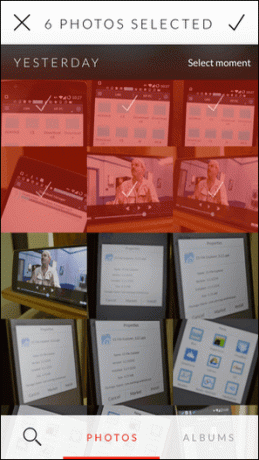
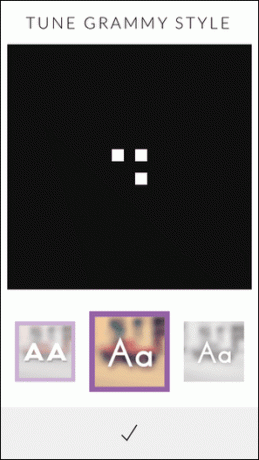
Žemiau pamatysite tris skyrius. Pirmasis skirtas peržiūroms pasirinkti. Kitas skirtas pasirinktoms nuotraukoms ir vaizdo įrašams redaguoti. Čia galite pridėti tekstą prie nuotraukų.

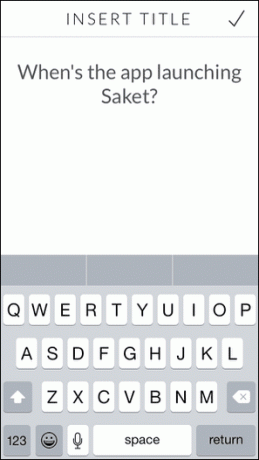
Trečioji parinktis leidžia prie vaizdo įrašo pridėti muzikos, o paskutinė skirta nustatymams. Pagal numatytuosius nustatymus programa formatuoja vaizdo įrašą kaip kvadratą, tinka Instagram. Bet galite perjungti į kino režimą (16:9). Taip pat yra galimybė pakeisti tempą į lėtą arba greitą.

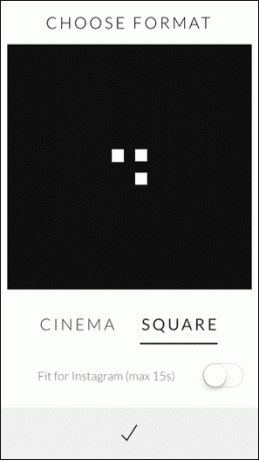
Kodėl verta rinktis pakartojimą
Išankstiniai nustatymai yra įdomiausios Replay dalys. Nemokamai gausite tris išankstinius nustatymus – „Grammy“, „Epic“ ir „Dandy“. Yra ir daugiau – galite sumokėti už juos atskirai arba gauti juos visus tik už 9,99 USD (21 išankstinis nustatymas, atrakinkite būsimus atnaujinimus, pašalinkite logotipą).

Vienas iš dalykų, kuriuos „Replay“ daro teisingai, yra pajamų gavimas. Tai jūsų neužrakina. Galite laisvai naudotis visa programa nemokėdami. Tačiau programa pridės vandens ženklą, programos logotipą. Norėdami jį pašalinti, galite sumokėti 1,99 USD. Gerai verta pinigų.
Norėdami pamatyti nuostabius dalykus, kuriuos žmonės sukūrė naudodami „Replay“, apsilankykite „Replay“ kuruojama galerija arba ieškokite toliau Twitter su grotažyme #madewithreplay.
Norėdami įkvėpimo, žemiau pateikiu keletą pavyzdžių.
RT @CarlosGomez_NYC: Mėgaukis tuo! Orchidėjų šou: šviestuvai Niujorko botanikos sode #madewithreplayapp@Replay_apphttp://t.co/xAxpGrPsqh
- Pakartotinis vaizdo įrašų rengyklė (@Replay_App) 2015 m. balandžio 14 d
Apsilankykite #Paryžius, a #nuostabus ir #linksma#vaizdo įrašas rodomas Replay http://t.co/53gJfxJ5fU#madewithreplay#featureme
- Pakartotinis vaizdo įrašų rengyklė (@Replay_App) 2015 m. balandžio 15 d
Šio vaizdo įrašo tiesiog per daug #linksma, ypač su Sharp http://t.co/OCNk8Q99b7#madewithreplay#šokiai
- Pakartotinis vaizdo įrašų rengyklė (@Replay_App) 2015 m. balandžio 17 d
Kam ketinate naudoti Replay? Pasidalykite su mumis toliau pateiktose pastabose.
Paskutinį kartą atnaujinta 2022 m. vasario 03 d
Aukščiau pateiktame straipsnyje gali būti filialų nuorodų, kurios padeda palaikyti „Guiding Tech“. Tačiau tai neturi įtakos mūsų redakciniam vientisumui. Turinys išlieka nešališkas ir autentiškas.